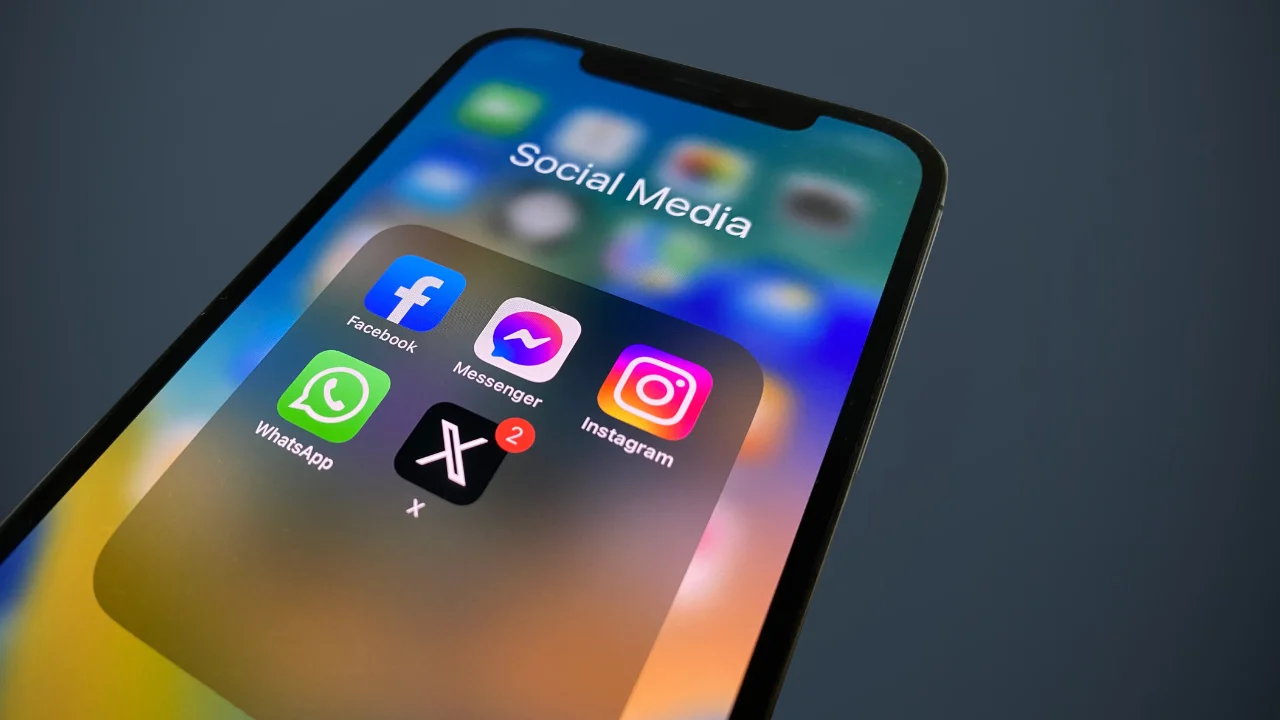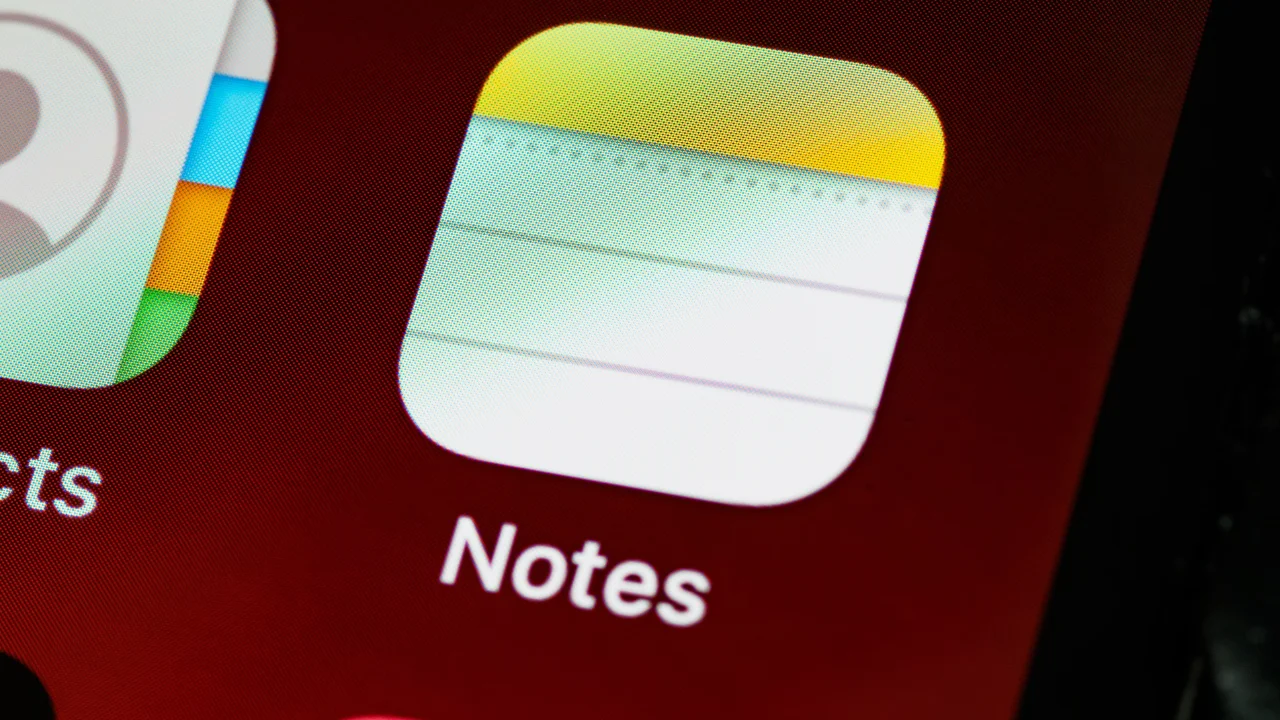iPhoneで利用できる機能は常に増え続けている。アップルは新しいアップデートをするたびに、デバイスの使いやすさを向上させるだけでなく、この種のスマートフォンの所有者の日常にさらなる創造性と安全性をもたらす機能を実装することで、ユーザーの体験を向上させようと努めている。
その中には、iPhoneの隠された機能ともいえるものもあります。あなたのデバイスの可能性をすべて知りたいと思いませんか?そんなあなたにぴったりです!ここでは、これまでにリリースされたiPhoneの機能の中から、最も便利な7つの機能を解説します!一緒に見ていきましょう
写真をコピーしてステッカーを作成
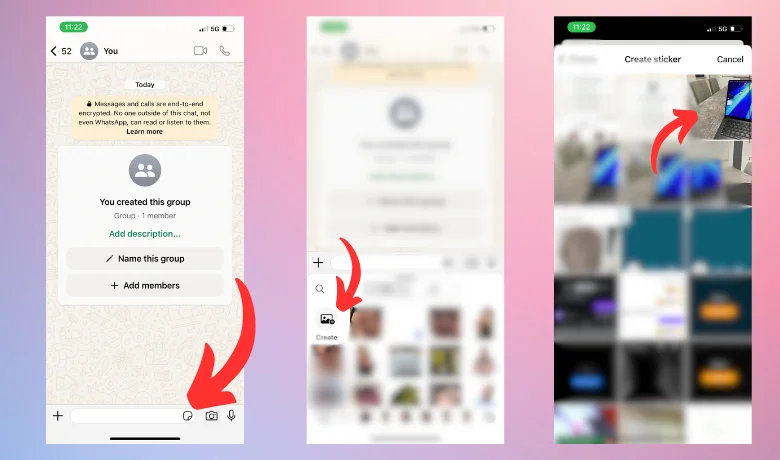
皆さんはご存知ないかもしれませんが、WhatsAppで他のユーザーから直接送られた写真を使ってステッカーを作成することはiPhoneの機能の一つです。この機能により、ステッカー作成がよりシンプルに、よりダイナミックになり、全てのプロセスが通常よりずっと楽しくなります。
この機能はiOSのバージョン16から使うことができ、有効化はとても簡単だ。ギャラリーからファイルを長押ししてコピーし、アプリで開いているチャットのテキストボックスに貼り付けるだけです。送信した写真はステッカーとして相手に表示されます。
測定ツール
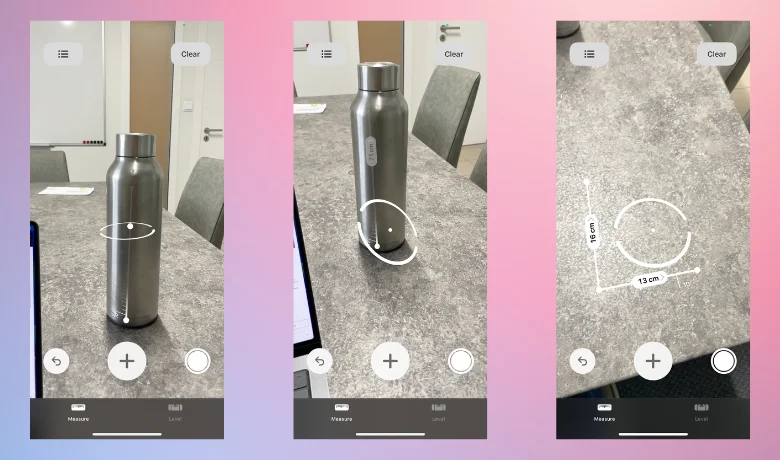
物や人の寸法が必要なのに、近くにテープがない?ご心配なく、これもiPhoneで使える機能のひとつです!iOSのバージョンが12以上であれば、もうメジャーがないことを心配する必要はありません。
iOSのネイティブアプリで、その機能を使うには「測定」アプリを開き、画面下の「+」マークを探す必要がある。あとは測定したい面をカメラでタップするだけ!指先で必要な測定ができます!
曲を特定する
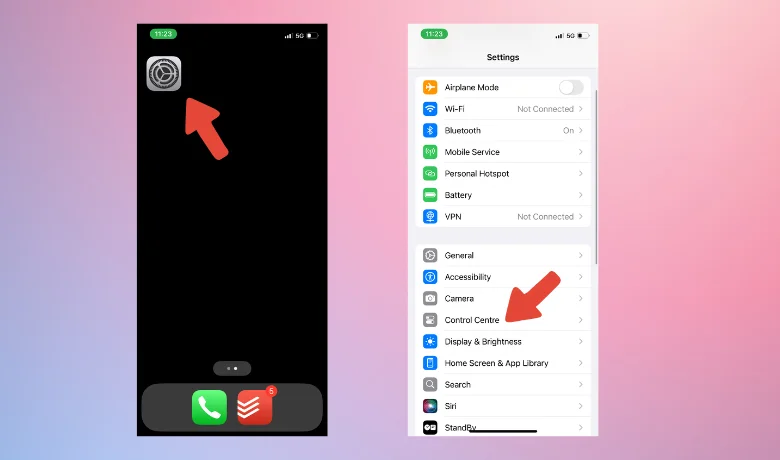
あなたの周囲で流れている音楽を特定できるサードパーティ製のアプリケーションは数多くあるが、これがiPhoneにネイティブで存在する機能のひとつであることをご存知だろうか。バージョン8以降のiOS携帯電話では、すでにこの種の機能を使うことができますが、iOSバージョン12でShazamアプリケーションが統合された後、かなり改善されました。
iOS アシスタントの Siri を使用すれば、環境内の音楽を認識できます。これがあれば、コマンドを出すだけで、再生中の曲が認識されます。ただし、Shazam を使用する場合は、「設定」オプションの「携帯電話コントロール センター」セクションにあるアプリを探すだけです。その後、Shazam アプリ アイコンの横にある「+」を探して、「音楽認識」機能を有効にします。
書類をスキャンする
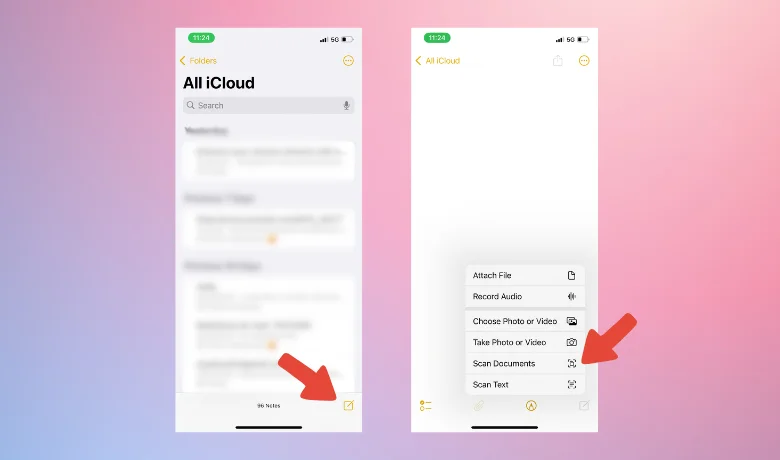
仕事や大学、学校で書類をスキャンしなければならないことに悩んでいませんか?もう一度言いますが、iPhoneに備わっている機能があなたを救ってくれます!モバイル・デバイスを使えば、プリンターを使わずに書類をデジタル化できます!
メモアプリを使ってファイルをデジタル化することができます。この機能を使うには、メモアプリを開き、カメラアイコンをクリックして、PDFファイルにしたい文書に向けるだけです。あとは保存すれば完了だ。この機能はiOS 11以降のユーザーが利用できる。
画像や動画からテキストをコピーする
iPhoneのもうひとつの便利な機能は、画像や動画からテキストを直接コピーできるオプションだ。これは 更新 iOS15では、ビデオを一時停止して手で書き留めなければできないようなことを、携帯電話に直接書き留めることができる。
このツールを使うには、デバイスのギャラリーに行き、テキストをコピーしたいメディアファイルを選択し、テキストのある部分をしばらく押して待つ必要がある。しばらくすると、そこに書かれている内容をコピーするオプションが表示され、あとはそれをどこかに貼り付けて保存するだけです。
背面のワンタッチスクリーンキャプチャ
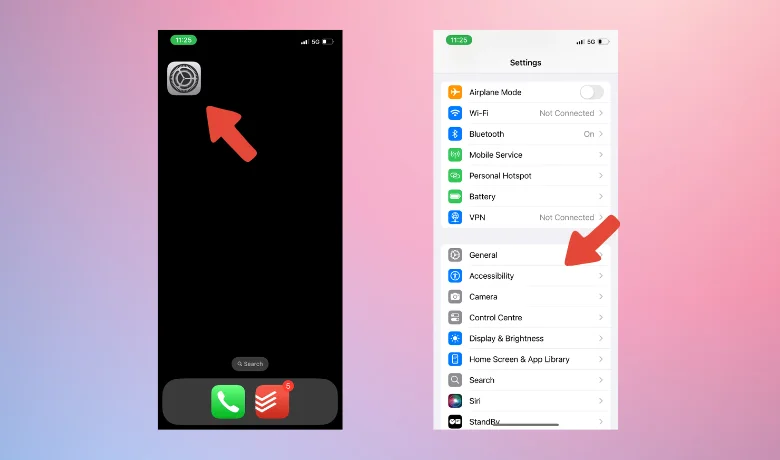
スクリーンショットの撮影は通常、2つのボタンを同時に押すことで行える携帯電話もあるが、iPhoneで利用可能な機能の1つは、このプロセスをかなりダイナミックにする。ここでは、デバイスの背面をタップするだけでスクリーンショットが撮れるようにプログラムできる機能を紹介する。
これを有効にするには、「設定」から「アクセシビリティ」に進み、「タッチ」オプションを見つける。新しいウィンドウが表示されるので、「Touch Back」と書かれた部分までスクロールし、ここで携帯電話の背面を2回タップするか3回タップするかを設定します。この機能はiOS 14のアップデートから利用できる。
Siriを翻訳機として使う
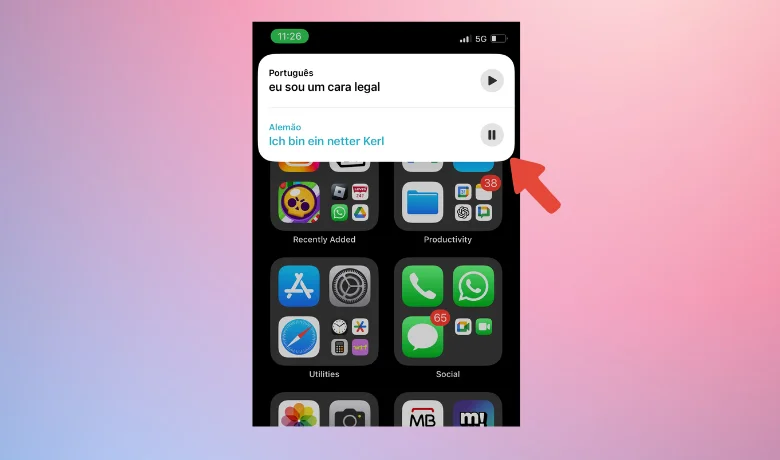
SiriはiOSのGoogleアシスタントに相当し、様々な場面で役に立つ。iPhoneでSiriからアクセスできる機能のひとつに同時翻訳があるが、これは出張が多く、多くの言語を話すことができない人にとっては天の恵みとなるもので、iOS 12のアップデートから利用できるようになった。
Siriに同時通訳を頼むのはとても簡単です。シリ、どうしたの?」といった音声コマンドでシリを起動させ、一語一語繰り返しながら文章を翻訳してもらうだけだ。Siriは現在、アラビア語、日本語、韓国語、ブラジルポルトガル語など、最大10カ国語を認識している。
結論
これらは、あまり知られていないが、日常生活のさまざまなことに役立つiPhoneの機能の一部である。あなたはどれが一番気になりましたか?以前からご存知でしたか?ぜひ教えてください!あなたのご意見は私たちにとってとても重要です!
また、次の記事もご覧ください Safariのキャッシュをクリアする方法 そして、以下に保存したビデオをご覧ください!どうぞお楽しみください!